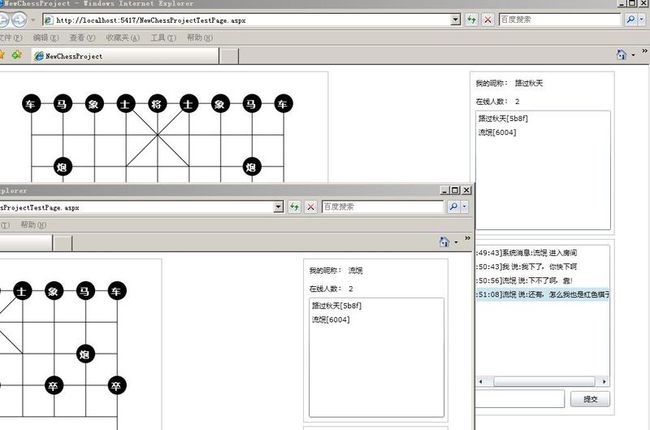Silverlight+WCF 新手实例 象棋 该谁下棋-A下B停(二十八)
在线演示地址:Silverlight+WCF 新手实例 象棋 在线演示
上一节,我们实现了“开始”游戏,并互相通知可以开始游戏了;可是我们并没有对棋子进行限制,双方都可以随时的下;
所以,接下来我们要实现对棋子的限制,A下B停,B下A停,同时,要传递棋步,对方收到棋步,要反转棋步坐标,还得自动移动棋子。
说了这么多,我们从哪里开始下手呢?其实我也想了很久......
让我们回到Chess象棋类,于是添加一个属性IsCanMove
public class Chess
{
/// <summary>
/// 是否可以移动棋子
/// </summary>
public bool IsCanMove
{
get ;
set ;
}
// ...省略N多行...
}
OK,属性有了,我们通过这个属性来控制是不是能移动棋子,接着我们回到棋子类Chessman点击事件里,加上限制,不能移动就不让点:
void chessman_MouseLeftButtonDown( object sender, MouseButtonEventArgs e)
{
if ( ! Parent.IsCanMove)
{
return ;
}
// ...下面省略N行...
}
有了一个属性和一个限制,轻轻松松几行代码,就搞定了,接下来的事,就是要决定什么时候设置IsCanMove的true或false了.
OK,让我们回到[上一节]点击”开始“的事件里,找到收到”回复可以开始“的代码里,既然可以开始了,那这个属性就要设置为true了。
我们回到EventButton.xaml.cs代码里:
{
// 收到消息了应该咋办
switch (e.player.AttachInfo)
{
// ...省略N行代码...
case " 11 " :
MessageBox.Show( " 对方同意开始游戏,请开始下棋 " , " 游戏通知 " , MessageBoxButton.OK);
btnGameStart.IsEnabled = false ;
// 这里设置一下Chess.IsCanMove=true;
break ;
}
}
看清楚罗,就在对方同意开始游戏后,我们要设置为true,这样就可以下棋了,可是我们的chess对象,在另外一个下棋区控件里,怎么传递消息?
我们在Silverlight+WCF 新手实例 象棋 主界面-控件消息传递(二十六)这节就讲过了,不懂的回去再看看......
不过呢,这次我们换另外一种方法来传递消息,毕竟这个属性或者说chess类是个比较重要的类,到处都可能用到,我们不能到处委托人的,一次两次的委托人家就算了,件件事都来委托人家就烦了,代码长了也烦。
那用什么方法?还记得我们的player和client对象没?它们到处都可以随时用的。所以了,回到App.xmal.cs里,加多一个全局变量了:
有没有发现,最近我变聪明了,经常性的省略以前的代码,来让重点的代码变的更直观一点。
{
Grid root = new Grid();
public static GameService.ServiceClient client; // 回调的客户端
public static GameService.Player player; // 当前玩家
public static ChessNewInstance.Chess chess; // 象棋类,新增加的
public App()
{
// ...省略...
}
}
此时广州的天空在不停的闪雷...
OK,全局也有了,那在哪里为这个全局赋值,总不能拿一个Null对象到到调吧。
所以,我们回到Chess.xaml.cs里,在实例化Chess的地方,为这个全局赋一下值:
代码较短,就全部Copy进来:
{
ChessNewInstance.Chess chess; // 这里我们同时把它提到全局对象
public Chess()
{
InitializeComponent();
chess = new ChessNewInstance.Chess(canvasRoot);
chess.InitBoard();
chess.InitChessman();
canvasRoot.Width = chess.Board.Width;
canvasRoot.Height = chess.Board.Height;
App.chess = chess; // 为全局对象赋值
}
}
一切就绪,现在可以到处用App.chess对象了,于是我们峰回路转到EventButton.xaml.cs里,只为了加一行代码:
{
// 收到消息了应该咋办
switch (e.player.AttachInfo)
{
// ...照样省略N行...
case " 11 " :
MessageBox.Show( " 对方同意开始游戏,请开始下棋 " , " 游戏通知 " , MessageBoxButton.OK);
btnGameStart.IsEnabled = false ;
App.chess.IsCanMove = true ; // 这里设置一下,就加这一行
break ;
}
}
OK,到这里,我们可以F5一下看一下效果,又要开始截图了:
我们仔细看一下图,看一下对话哦:
棋子区的图就不别截了,细看一下对话区,由于我们只实现了一部分,A可以下,B停。所以目前永远是这个状态,A可以一直下,B一直信停。
这个状态我们要留到下节来处理情况,如果细看,还会发现,双方头顶上都是黑色棋子,也就是说双方用的都是红色棋???
这个嘛,我们也另开小节来讲解罗。